对于从事表格处理的伙伴来说,excel表格中文字行间距的调整是一个常见的需求。本文由php小编柚子为你详细介绍excel表格文字行间距调整的具体操作步骤,帮助你解决表格排版中的难题。请继续阅读以获取具体指导。
1.打开Excel,新建一份表格。
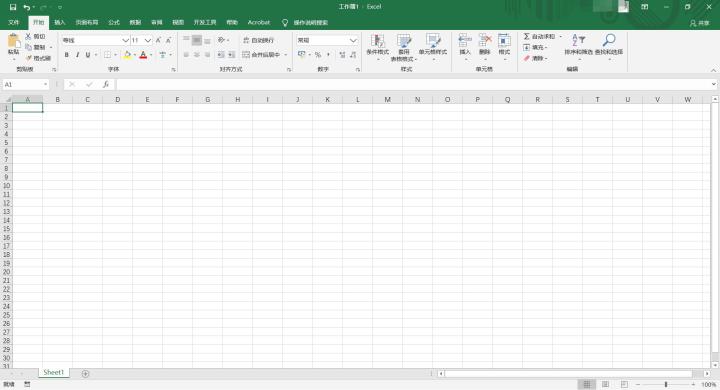
2.输入需要调整的内容,可以使用快捷键【Alt+回车】进行换行操作。
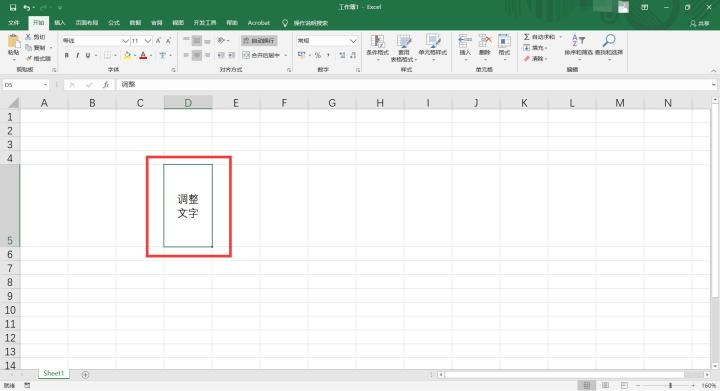
3.右击单元格,点击选择【设置单元格格式】。
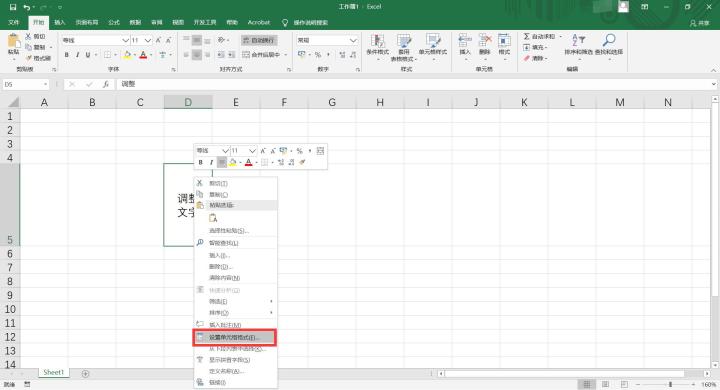
4.在设置窗口中,点击【对齐】设置。
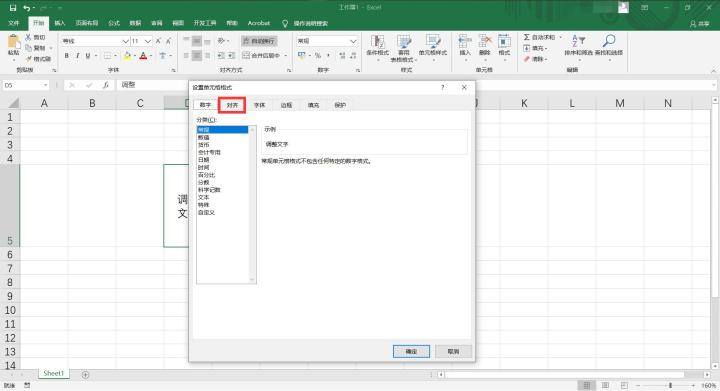
5.在【垂直对齐】的选项中,选择【分散对齐】,然后点击【确定】按钮完成设置。
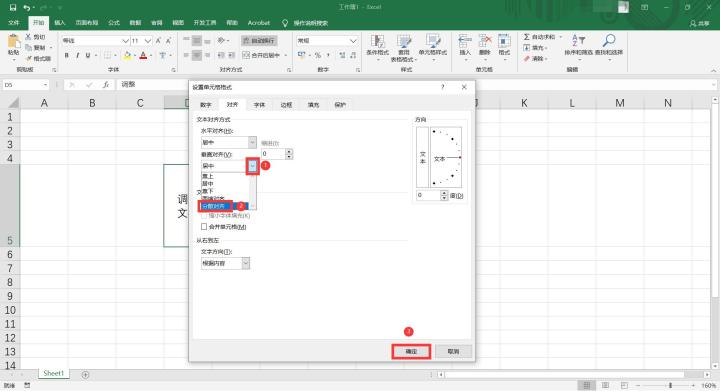
6.效果如图所示,文字间的行距已调整完毕。
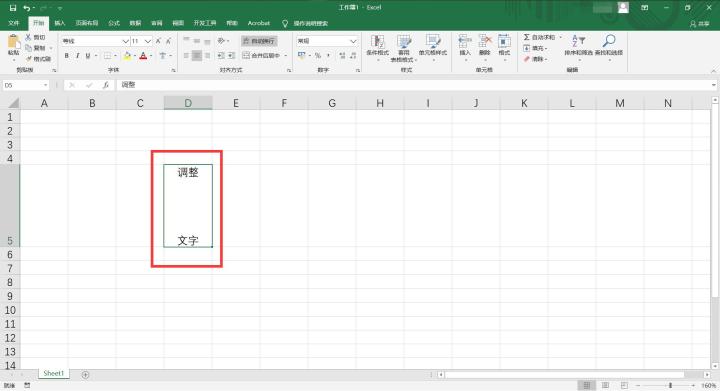
以上就是Excel表格文字行间距调整过程介绍的详细内容,更多请关注php中文网其它相关文章!

全网最新最细最实用WPS零基础入门到精通全套教程!带你真正掌握WPS办公! 内含Excel基础操作、函数设计、数据透视表等

Copyright 2014-2025 https://www.php.cn/ All Rights Reserved | php.cn | 湘ICP备2023035733号